در این روزگاری که اکثر افراد به اینترنت دسترسی دارند، راحت تر از قبل میتوانیم با یکدیگر تماس بگیرید. تا زمانی که تلفنتان همراهمتان باشد، میتوانید به راحتی با همه و همه تماس بگیرید یا پیامک بفرستید. اما اگر اضطراری داشته باشید و قادر به استفاده از تلفنتان نباشید چه اتفاقی می افتد؟ اگر وقت ، قدرت یا فرصتی برای باز کردن قفل تلفنتان و تماس با 110 یا 115 نداشته باشید ، چه اتفاقی میافتد؟ آیا حالت اضطراری گوشیهای هوشمند میتواند باعث نجات جان افراد شود؟
به همین دلیل حالت اضطراری گوشیهای هوشمند ایجاد شده اند. این ویژگیها در هر تلفن فعلی وجود دارد، شما فقط باید در مورد آنها بدانید، و به نظر میرسد بسیاری از افراد با این ویژگی گوشیهای همراه آشنا نیستند. اما این ویژگیهای مدرن میتواند جان انسانها را نجات دهد و به همین دلیل است که امروز در سخت افزار مگ در مورد آنها صحبت خواهیم کرد.

در این قسمت به این بخشها میپردازیم:
شناسه پزشکی
تماسهای اضطراری
SOS اضطراری
چگونه اطلاعات اضطراری را در آیفون فعال کنیم؟
چگونه اطلاعات اضطراری را در Android فعال کنیم؟
چگونه اطلاعات اضطراری را در سامسونگ فعال کنیم؟
شناسه پزشکی
شاید مهمترین ویژگی حالت اضطراری گوشیهای هوشمند، شناسه پزشکی باشد. همانطور که از نامش پیداست، این ویژگی به شما امکان میدهد تمام اطلاعات پزشکیتان را وارد کنید. شما میتوانید نام، وزن، قد، شماره شناسنامه، گروه خونی، لیستی از داروهایی که ممکن است مصرف کنید، تاریخ تولد، یادداشتهای پزشکی و هرگونه اطلاعات درمورد آلرژی یا حساسیت داروییتان را وارد کنید. تنوع اطلاعاتی که میتوانید وارد کنید در موبایلهای مختلف متفاوت است، اما قواعد اصلی ثابت است.
بدون باز کردن قفل تلفن، هرکسی میتواند به شناسه پزشکی شما دسترسی داشته باشد. قطعا این امکانات برای موقعیتهای اورژانسی که ممکن است نتوانید از گوشی خود استفاده کنید پر کاربرد است. به عنوان مثال، تصور کنید فردی وسط خیابان یک دفعه بیهوش میشود و شما میخواهید به او کمک کنید. اگر این فرد شناسه پزشکی خود را تنظیم کرده باشد و البته شما از این ویژگی اطلاع دارید، میتوانید تلفن او را بردارید، چک کنید که او کیست و اطلاعات مهم پزشکی مانند گروه خونی او را چک کنید. این اطلاعات بسیار مهم میباشند مخصوصا برای اینکه در اختیار تیم پزشکی 915 قرار دهید.
گزینهی Medical ID همچنین میتواند برای افراد با نیازهای ویژه، مثلا افرادی که مستعد گم شدن هستند، واقعاً مفید باشد. افراد مبتلا به بیماریهای روانی و سایر معلولیتها یا افرادی که دچار سانحه شدهاند و در آن لحظه نمیتوانند اطلاعات پزشکی خودشان را بدهند شاید تمرکز یا هوشیاری کافی نداشته باشند.
این ویژگی برای کودکان هم بسیار پرکاربرد است. مثلا اگر به کمک فرد غریبه ای نیاز داشته باشند، نمیتوانید از یک کودک زیر 10 سال انتظار داشته باشید که تمامی اطلاعات پزشکی مانند آلرژی یا گروه خونی خودش را بداند یا بیاد آورد. ممکن است از خود بپرسید چطور پدر مادری میتواند بگذارند فرزندانشان آنقدر از آنها دور شوند که به کمک یک غریبه نیاز داشته باشند. اما بچهها همیشه شیطنتهای خود را خواهند داشت. آنها به راحتی حواس پرت میشوند و در سرپیچی از بزرگترها تبحر دارند. شما میتوانید بهترین و دقیق ترین والدین باشید اما کودک شما گم شود و به مشکل بیافتد. به همین دلیل است که ما پیشنهاد میکنیم آدرس کودک را در یادداشتهای پزشکی تلفن او نیز قرار دهید. به جای نگرانی و اضطراب بیشتر با نوشتن اطلاعات پزشکی و آدرس و شماره تماس در موبایل کودکتان امنیت او را حفظ کنید.
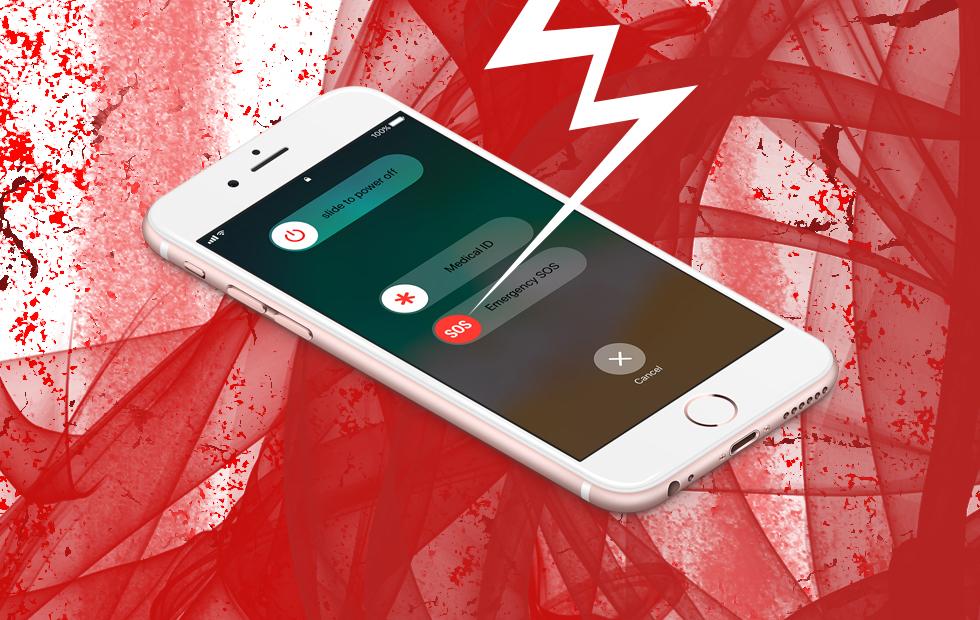
تماسهای اضطراری
صحبت از بچهها است، و این گزینه میتواند بسیار کاربردی و مفید باشد. میدانید که چگونه میتوان همیشه با هر تلفنی، حتی در حالت قفل، با 110 تماس گرفت؟ خوب، با اطلاعات اضطراری می توانید شماره تلفن های دیگری را در این لیست قرار دهید. این ویژگی در همان تنظیمات Medical ID تنظیم شده است و می تواند به بسیاری از افراد کمک کند. اگر دیدید که صاحب موبایل مضطرب یا بی هوش است و توانایی پاسخگویی به سوالات شما را ندارد، میتوانید با شماره تلفنهای که در تماسهای اضطراری اش مشخص کرده تماس بگیرید. شمارهها با عنوان اسم مخاطب نشان داده میشوند، بنابراین میتوانید ببینید که با چه کسی صحبت میکنید مثلا پدر یا مادر فرد.
اگر تلفنتان را گم کردهاید تماس های اضطراری نیز بسیار مفید است. وقتی کسی آن را پیدا کرد، میتواند به راحتی با یکی از مخاطبینی که به آنها دسترسی داشتید تماس بگیرد. البته همه چیز به شخصی که تلفن شما را پیدا میکند و اهداف او بستگی دارد. پس خیلی به پس گرفتن گوشی موبایل خود به حالت اضطراری گوشیهای هوشمند امیدوار نباشید. 😀
به عنوان کسی که برادرش موبایل خود را دو بار گم کرده است، در حالی که تماسهای اضطراری را تنظیم کردیم، اما هر دو بار کسی برای برگرداندن تلفن تماس نگرفته است.بیایید خوش بین باشیم. این میتواند به این دلیل باشد که افراد کافی از این ویژگیها آگاهی ندارند و به همین دلیل است که امروز آنها را با شما به اشتراک میگذارم.
SOS اضطراری
SOS اضطراری قابلیتی است که با نگه داشتن یا کلیک روی چند دکمه به راحتی در آیفون قابل دسترسی است. این حالت خاص را ایجاد میکند، که به طور خودکار با خط تلفن اضطراری تماس میگیرد. سپس موقعیت و وضعیت شما را در شرایط اضطراری برای مخاطبینی که برای موارد اضطراری انتخاب کرده اید ارسال میکند.
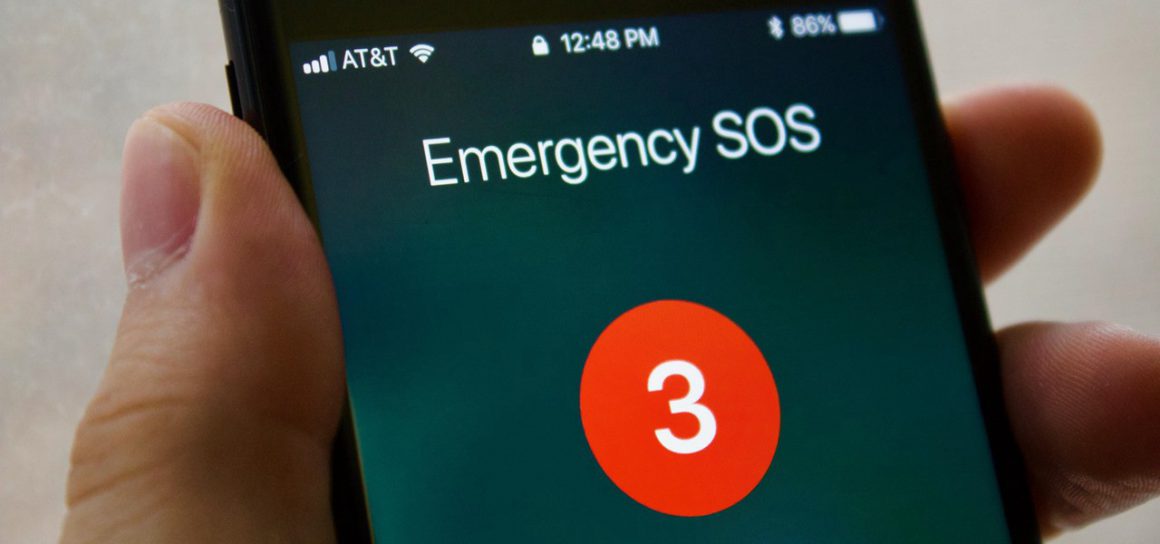
چگونه اطلاعات اضطراری را در آیفون فعال کنیم؟
در اینجا آنچه برای تنظیم شناسه پزشکی و تماس اضطراری در iPhone باید انجام دهید:
وارد برنامه Apple Health شوید.
وقتی به آنجا رسیدید، روی عکس خود کلیک کنید، که در گوشه بالا سمت راست صفحه است.
سپس بر روی Medical ID کلیک کنید
بر روی ویرایش کلیک کنید
اطلاعات خود را اضافه کنید
مخاطبین اضطراری خود را انتخاب کنید و نسبت شما با آنها چیست؟
ضامن Show When Locked را فعال کنید تا مخاطبین خود را هنگام قفل شدن آیفون نشان دهید
دکمه Done را بزنید.
حالا هرکسی میتواند تمام اطلاعات پزشکی و مخاطبین اضطراری شما را بدون باز کردن قفل iPhone شما مشاهده کند. برای انجام این کار آن شخص باید قفل دستگاه شما را با کشیدن انگشت به بالا باز کند. سپس دکمه اضطراری واقع در گوشه پایین سمت چپ صفحه را بزند و دوباره اضطراری را انتخاب کند.
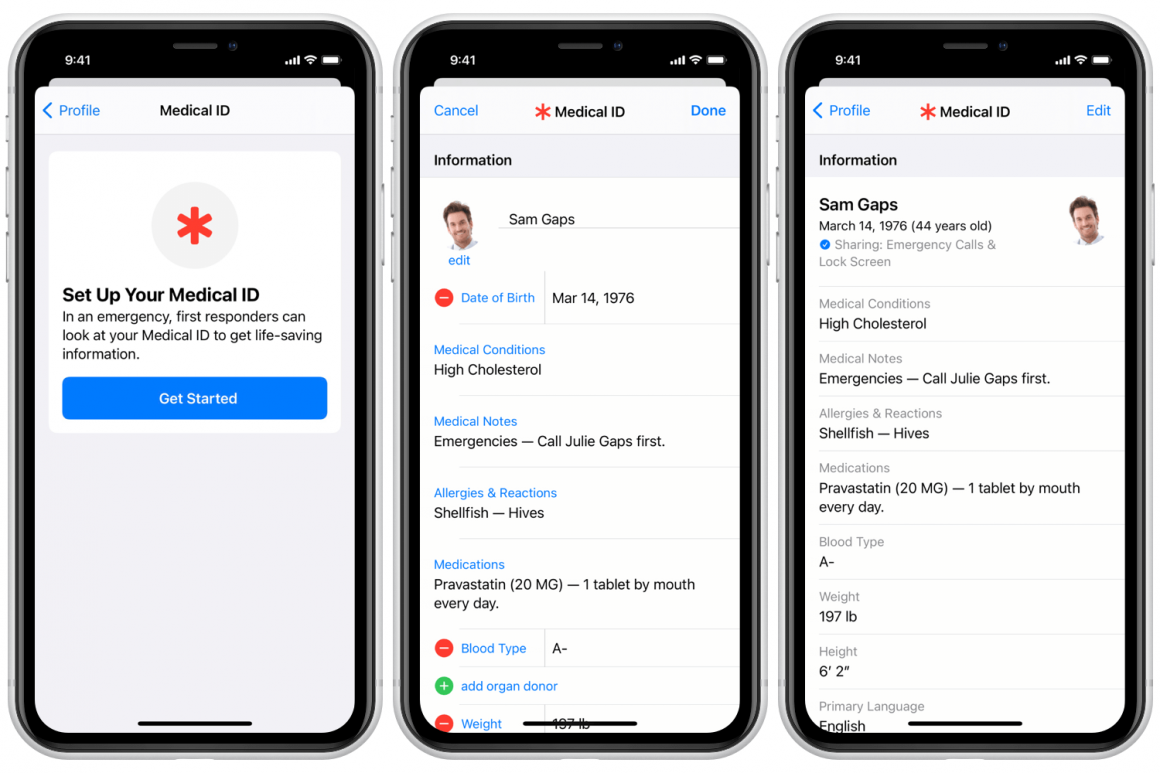
در اینجا آنچه برای فعال کردن تماس با دکمه کناری و تماس خودکار در اضطراری SOS باید انجام دهید:
به تنظیمات بروید
SOS اضطراری را انتخاب کنید
ضامن تماس با دکمه کناری را فعال کنید
ضامن تماس خودکار را فعال کنید
در اینجا دو روش برای ورود به حالت اضطراری SOS پس از فعال کردن گزینههای قبلی وجود دارد:
1- دکمه روشن / خاموش و یکی از دکمههای تنظیم صدا را به مدت 5 ثانیه نگه دارید
2- 5 بار پشت سر هم روی دکمه روشن / خاموش کلیک کنید
با این کار به طور خودکار با شماره اورژانسی کشور شما تماس برقرار میشود و سپس موقعیت مکانی شما برای مخاطبینی که مشخص کردهاید ارسال میشود، پس از آن iPhone شما شناسه پزشکی شما را نشان میدهد.
توجه داشته باشید که در آیفون 7 و مدلهای قدیمی تر، فقط با 5 بار کلیک روی دکمه روشن / خاموش میتوانید حالت اضطراری SOS را فعال کنید.
همچنین میتوانید با نگه داشتن همان ترکیبی از دکمههایی که برای خاموش کردن تلفنتان استفاده میکنید، به حالت اضطراری SOS در هر آیفون بروید و سپس برای فعال شدن حالت، اسلایدر اضطراری SOS را به سمتی بکشید.
چگونه اطلاعات اضطراری را در اندروید فعال کنیم؟
در اینجا مواردی است که شما باید برای تنظیم اطلاعات پزشکی و تماسهای اضطراریتان در Android انجام دهید: (توجه داشته باشید که این فرایند در رابطهای کاربری مختلف متفاوت است)
!- به تنظیمات بروید
2- سیستم را انتخاب کنید
3- درباره تلفن را انتخاب کنید
4- اطلاعات اضطراری را انتخاب کنید
5- روی افزودن اطلاعات کلیک کنید
6- اطلاعات خود را پر کنید
7- برگرديد
8- افزودن مخاطب را انتخاب کنید
9- مخاطب مورد نظر را انتخاب کنید
10- برای افزودن مخاطب دیگر این کار را تکرار کنید
مانند آیفونها، اکنون هرکسی میتواند اطلاعات پزشکی شما را ببیند و بدون باز کردن قفل تلفن Android با مخاطبین اضطراری تماس بگیرید. برای انجام این کار فقط باید انگشت خود را به بالا بکشید تا قفل آن باز شود ، بر روی دکمه اضطراری واقع در پایین صفحه کلیک کنید ، روی دکمه اطلاعات اضطراری واقع در بالای صفحه کلیک کنید و در آن قرار دارید. با نگه داشتن آن میتوانید همین کار را انجام دهید دکمه روشن / خاموش، انتخاب اضطراری و دنبال کردن مراحل دیگر. برای انجام این کار فقط باید انگشت خود را به بالا بکشید تا قفل آن باز شود، بر روی دکمه اضطراری واقع در پایین صفحه کلیک کنید، روی دکمه اطلاعات اضطراری واقع در بالای صفحه کلیک کنید. همین شما وارد شدید. با نگه داشتن دکمه روشن/خاموش، انتخاب اضطراری و ادامه مراحل دیگر می توانید همین کار را انجام دهید.
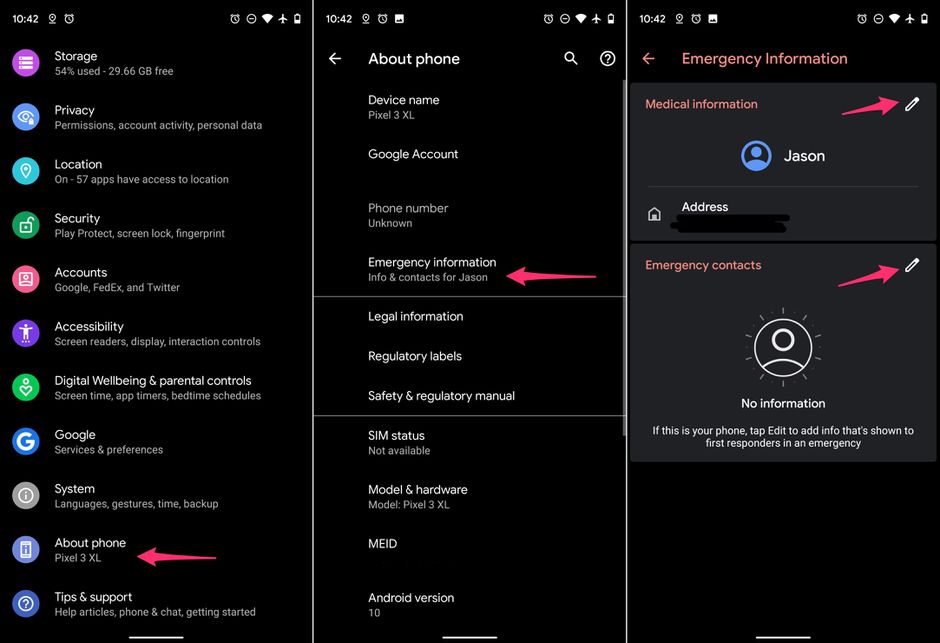
چگونه اطلاعات اضطراری را در سامسونگ فعال کنیم؟
سامسونگ همیشه در مورد رابط کاربری خود کمی متفاوت بوده است. تنظیم اطلاعات اضطراری نیز از این قاعده مستثنی نیست.
در اینجا مواردی است که باید برای تنظیم اطلاعات پزشکی و تماس های اضطراری خود در تلفن سامسونگ انجام دهید:
1- وارد مخاطبین شوید
2- روی بخشی با شماره تلفن خود به نام Me کلیک کنید
3- روی اطلاعات پزشکی کلیک کنید
4- اطلاعات خود را پر کنید
5- برگردید
6- روی مخاطبین اضطراری کلیک کنید
7- روی دکمه ویرایش کلیک کنید
8- مخاطبین اضطراری مورد نظر خود را اضافه کنید
تلفن های سامسونگ نیز مانند آیفون دارای SOS اضطراری هستند. در اینجا نحوه فعال سازی آن آورده شده است:
به تنظیمات بروید
به ویژگیهای پیشرفته بروید
Send SOS Messages را که در پایین منو قرار دارد انتخاب کنید
ضامن را روشن کنید
مخاطبین اضطراری خود را انتخاب کنید
برگردید
تماس اضطراری را برای تماس خودکار انتخاب کنید
ضامن پیوست تصاویر را روشن کنید
ضامن ضبط صدا را ضمیمه کنید
همچنین گزینه ای برای تلفن سامسونگ گالکسی شما وجود دارد که هنگام فعال شدن SOS اضطراری، ضبط صدا و تصاویر را از دوربین جلو و عقب تلفنتان به طور خودکار به مخاطبین خود ارسال کند. برای فعال کردن این ویژگی ها به Send SOS Messages بروید و ضامن ضمیمه ضبط صدا را ضمیمه کنید.
برای رفتن به حالت اضطراری SOS در تلفن Samsung Galaxy، سه بار به صورت رول دکمه روشن / خاموش را کلیک کنید. با این کار موقعیت مکانی، صدا و تصاویر ضبط شده در زمان واقعی به مخاطبین انتخابی شما ارسال میشود. توجه داشته باشید که نسخه Samsung SOS اضطراری با 110 تماس نمیگیرد.
























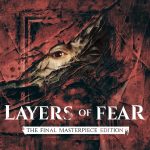


دیدگاهتان را بنویسید